Mode d'accès
Cliquez sur l'onglet Gérer  le groupe de fonctions Styles et normes
le groupe de fonctions Styles et normes  Editeur de styles
Editeur de styles ![]() .
.
Dans l'éditeur de styles et de normes, développez l'éclairage et cliquez sur un style d'éclairage à modifier.
Lumières standard
- Lumière
-
Permet d'activer et de désactiver les lumières, et de sélectionner les lumières à modifier.

 Cliquez pour activer ou désactiver une lumière.
Cliquez pour activer ou désactiver une lumière. 


 Cliquez sur une lumière pour la sélectionner.
Cliquez sur une lumière pour la sélectionner. - Paramètres (# lumière)
-
Permet de modifier les propriétés de la lumière sélectionnée.
-
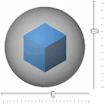 Déplacez les curseurs vertical et horizontal pour préciser la position de la lumière sélectionnée.
Déplacez les curseurs vertical et horizontal pour préciser la position de la lumière sélectionnée. -
Couleur
Cliquez sur la palette de couleur pour modifier la couleur de la source de lumière.
-
Exposition
Utilisez le curseur pour augmenter ou réduire l'intensité de la source de lumière sélectionnée.
-
Mouvement relatif
 Associe la lumière sélectionnée à la caméra. Le résultat est identique à ce qui serait obtenu en parcourant une pièce avec une caméra vidéo en utilisant l'éclairage de cette dernière.
Associe la lumière sélectionnée à la caméra. Le résultat est identique à ce qui serait obtenu en parcourant une pièce avec une caméra vidéo en utilisant l'éclairage de cette dernière.  Associe la lumière sélectionnée à l'outil ViewCube. La scène contient l'éclairage et celui-ci ne se déplace pas avec la caméra.
Associe la lumière sélectionnée à l'outil ViewCube. La scène contient l'éclairage et celui-ci ne se déplace pas avec la caméra. Lorsque l'outil ViewCube est redéfini, l'éclairage se modifie pour refléter la nouvelle position.
Conseil : Les options Mouvement de la caméra et Lier au ViewCube peuvent être combinées en un seul style d'éclairage.
-
- Toutes les lumières standard
-
Définit toutes les lumières standard dans le style. Les valeurs sont appliquées de manière égale pour chaque lumière.
-
Luminosité
Définit l'intensité de l'ensemble des lumières. Utilisez le curseur pour augmenter ou réduire l'intensité.
-
Ambiance
Définit le niveau de lumière ambiante de la scène en gérant le niveau de contraste entre les zones éclairées et non éclairées d'une face. Déplacez le curseur vers la gauche pour augmenter le contraste et déplacez-le vers la droite pour le réduire.
-
Eclairage basé sur image
Vous pouvez définir l'image source, afficher l'image comme arrière-plan 3D, ajuster la luminosité, la rotation et l'échelle.
- Utiliser l'éclairage en fonction de l'image
-
Spécifie l'utilisation de l'éclairage en fonction de l'image dans le style. Active les contrôles correspondants.
- Source
-
Répertorie les images utilisées comme sources pour les différents styles d'éclairage. Une miniature des aperçus d'image s'affiche en dessous de la liste.
- Afficher l'image de la scène
-
Définit l'image à afficher comme image d'arrière-plan.
Remarque : Des exigences matérielles spécifiques doivent être remplies pour afficher l'image source en guise d'arrière-plan.
- Luminosité
-
Augmente ou réduit la luminosité de la source de lumière de la scène.
- Rotation
-
Ajuste l'orientation de l'environnement autour du modèle.
- L’échelle
-
Définit le facteur d'échelle de l'image et de la géométrie d'arrière-plan 3D.
Paramètres d'ombre
- Direction de l'ombre
-
Sélectionnez une direction d'éclairage pour déterminer la manière dont les ombres apparaissent dans la scène.
- Densité
-
Définit le rapport clair/foncé des ombres portées et propres. Les valeurs positives rendent l'ombre plus sombre et les valeurs négatives éclaircissent l'ombre.
- Lissage
-
Définit l'importance de la transition entre les zones ombrées et non-ombrées de la scène. Déplacez le curseur vers la gauche pour accentuer l'ombre : le lissage se réduit et la ligne entre les zones ombrées et non ombrées se fait plus nette. Déplacez le curseur vers la droite pour augmenter le lissage et réduire la distinction entre les zones.
- Ombres d'ambiance
-
Définit l'intensité des ombres d'ambiance. Les ombres d'ambiance font référence à la quantité de lumière répartie dans les zones situées à l'intérieur ou entre des pièces, ce qui assure plus de réalisme à l'éclairage de la scène.
Les valeurs négatives assombrissent les ombres d'ambiance, tandis que les valeurs positives éclaircissent ces ombres.